C2422HE, C2722DE veya C3422WE Ethernet Bağlantısını Kullanırken Yavaş veya Kesintili Ağ Performansı
Summary: C2422HE, C2722DE veya C3422WE Dell Monitörlerde Ethernet hızını artırmayı ve ağ performansı sorunlarını çözmeyi öğrenin.
Symptoms
C2422HE, C2722DE veya C3422WE Dell Monitörde Ethernet Bağlantı Noktasını Kullanırken Ağ Sorunları
C2422HE, C2722DE veya C3422WE Dell monitörde Ethernet (NIC) bağlantı noktası kullanılırken ağ bağlantılarının yavaş veya kesintili olduğuyla ilgili bildirimler alınmıştır. Windows sistem tepsisindeki Ağ simgesi, ağın bağlı olmadığını gösterecek şekilde görünebilir.
Bu, şu durumlarda görülür:
- Bilgisayarı (masaüstü veya dizüstü) aşağıdaki yollarla monitöre bağlayın:
- USB Type-C kablo
- USB yukarı akış kablosu
- Monitörü kablolu ağınıza bir Ethernet kablosu aracılığıyla monitördeki RJ45 bağlantı noktasına bağlayın.
Bu, Realtek LAN Denetleyicisi altındaki güç tasarrufu modu ayarı etkinleştirildiğinde oluşur.
Cause
Neden bilgisi yok
Resolution
Unified LAN Sürücüsünü güncelleme
Birleşik LAN sürücüsünü (Realtek USB GBE Ethernet Denetleyicisi) Dell Destek sitesinde bulunan 1153.10.20.1104, A29 veya daha yeni bir sürüme güncelleştirin.
Bu paket; Dell TB16, WD15, DS1000, TB18DC, WD19 serisi, WD22TB4 ve HD22Q bağlantı istasyonları için Realtek USB GBE Ethernet Denetleyici sürücüsünü içerir. Ethernet ağ sürücüsü, sistemin kablolu İnternet bağlantısına bağlanmaya yardımcı olur.
Geçici Çözüm
Birleşik LAN sürücüsünü güncelleyemiyorsanız Windows'da Aygıt Yöneticisi'ni kullanarak Realtek USB GBE Ailesi Güç Tasarrufu modunu devre dışı bırakabilirsiniz:
- Aygıt Yöneticisi'ni açın: (Aygıt Yöneticisi'nde değişiklik yapmak için yönetici haklarına ihtiyacınız vardır.)
- Başlat Menüsüne Aygıt Yöneticisi yazabilir ve görüntülenen listeden yardımcı programı seçebilirsiniz.
- Başlat Menüsü Simgesine sağ tıklayıp beliren menüden seçebilirsiniz.
- Ağ Bağdaştırıcıları öğesine gidin ve görebileceğiniz seçenekler listesini genişletmek için oka tıklayın.
- Realtek USB GbE ailesi Denetleyicisi'ne çift tıklayın.
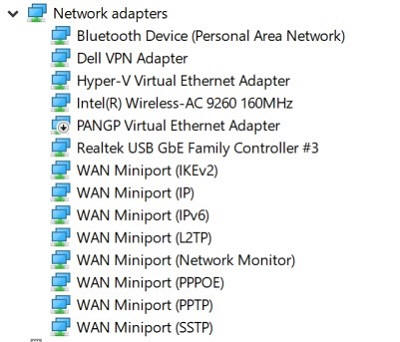
Şekil 1: Aygıt Yöneticisi Ağ Adaptörleri - Özellikler penceresinin menüsündeki Gelişmiş sekmesine tıklayın.
- Özellik altındaki listeyi aşağı kaydırın ve Boşta Güç Tasarrufu'nu vurgulayın.
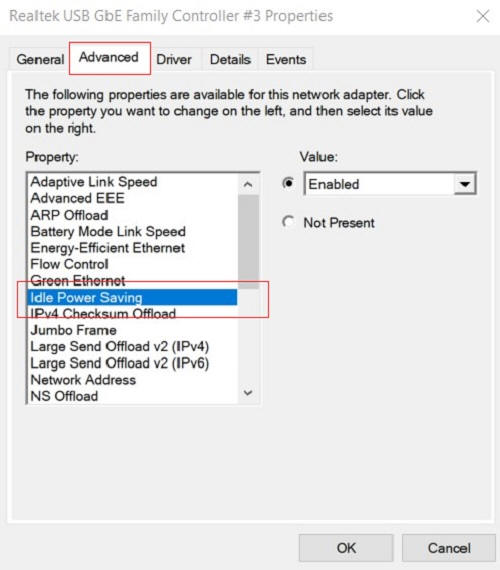
Şekil 2: Özellik Listesi Ayarı - Değer'in altındaki açılır kutuya tıklayın ve listeden Devre Dışı öğesini seçin.
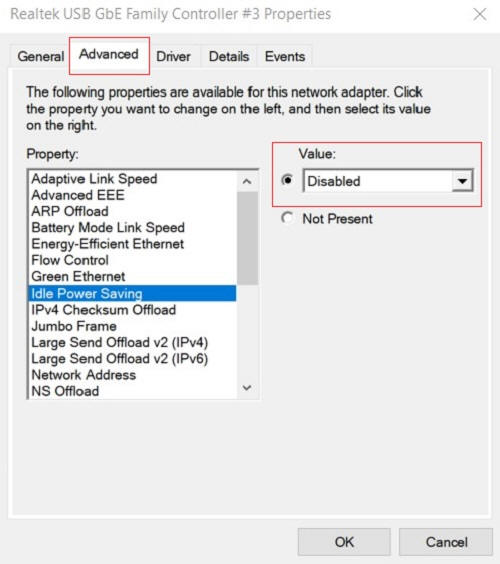
Şekil 3: Değer Ayarı - Tamam öğesine tıklayın ve Aygıt Yöneticisi penceresini kapatın.
- Yeniden başlatın ve sorunun çözüldüğünü onaylayın.